O Mozilla Firefox permite que o usuário importe facilmente os favoritos e outras informações dos navegadores do seu computador. Esse recurso é útil caso você esteja migrando de um outro browser para o da Mozilla. Nos passos abaixo, veja onde encontrar e como usar o assistente de importação.
Como tornar o Mozilla Firefox um navegador padrão no seu computador
 Importe para o Firefox os seus sites favoritos de outros navegadores (Foto: Divulgação/Firefox)
Importe para o Firefox os seus sites favoritos de outros navegadores (Foto: Divulgação/Firefox)Passo 1. No menu “Firefox”, localizado no canto superior esquerdo da janela, vá em “Favoritos” e clique em “Exibir todos os favoritos…” – ou pressione o atalho “Ctrl + Shift + B”;
 Acesse o menu do Firefox (Foto: Reprodução/Helito Bijora)
Acesse o menu do Firefox (Foto: Reprodução/Helito Bijora)Passo 2. O gerenciador de favoritos será aberto. Nele, clique em “Importar e backup” e, no menu que se abre, clique em “Importar dados de outro navegador…”;
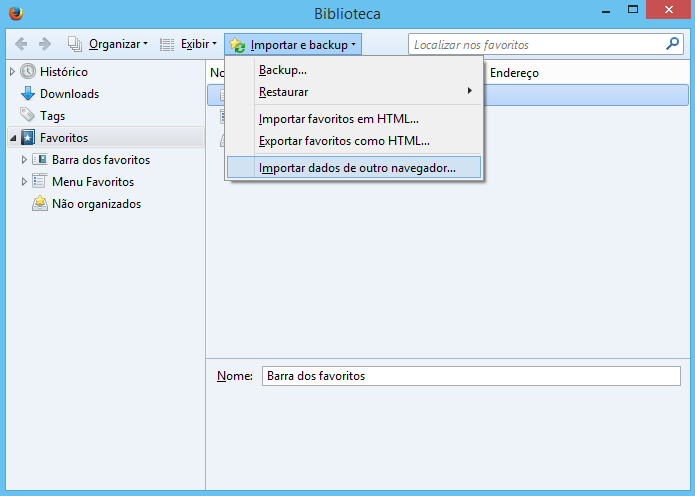 Execute o assistente de importação do Firefox (Foto: Reprodução/Helito Bijora)
Execute o assistente de importação do Firefox (Foto: Reprodução/Helito Bijora)Passo 3. O assistente de importação é compatível com a maioria dos navegadores como o Google Chrome e o Internet Explorer e identifica automaticamente os que estão instalados no seu computador. Selecione o navegador que deseja importar os dados e avance;
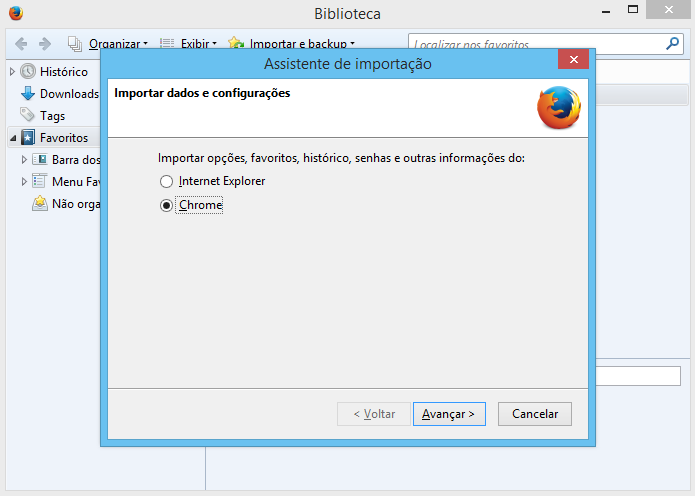 Escolha de qual navegador deseja importar os dados (Foto: Reprodução/Helito Bijora)
Escolha de qual navegador deseja importar os dados (Foto: Reprodução/Helito Bijora)Passo 4. Além dos favoritos, existe a possibilidade de importar o histórico de sites acessados e cookies de outro navegador. Caso não queira importar esses dados, desmarque-os e clique em “Avançar”;
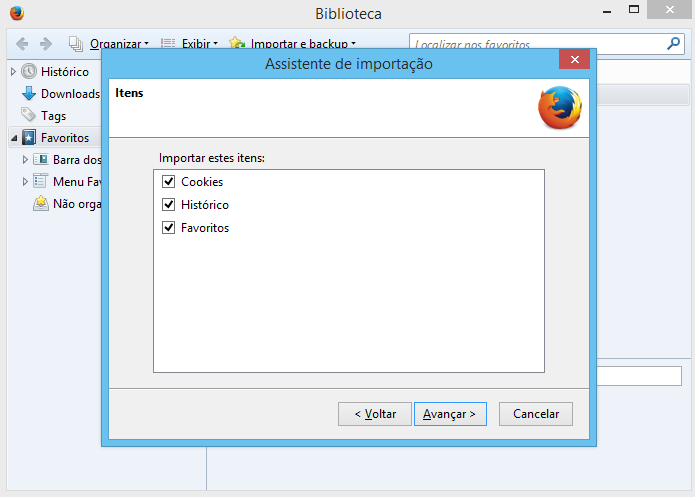 Selecione quais informações serão migradas para o Firefox (Foto: Reprodução/Helito Bijora)
Selecione quais informações serão migradas para o Firefox (Foto: Reprodução/Helito Bijora)Passo 5. Dependendo da quantidade de favoritos e históricos, a importação pode levar alguns minutos. Quando terminar, clique em “Concluir” para finalizar o assistente;
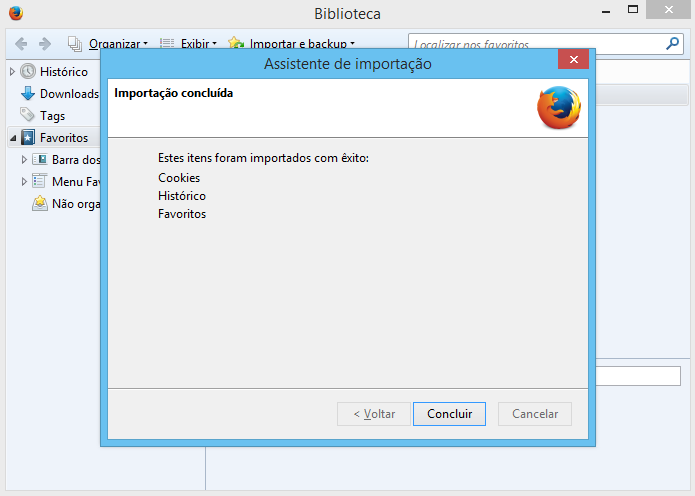 Importação dos seus favoritos finalizada (Foto: Reprodução/Helito Bijora)
Importação dos seus favoritos finalizada (Foto: Reprodução/Helito Bijora)Passo 6. No caso dos favoritos, os links serão adicionados a uma pasta específica nos favoritos do Firefox. Para organizá-los, clique sobre as pastas e sites importados e arraste para realocá-los em pastas diferentes.
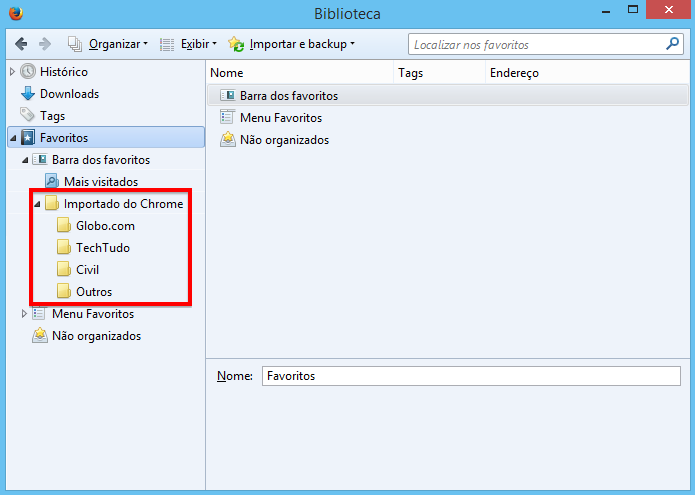 Lista de favoritos importados do Chrome (Foto: Reprodução/Helito Bijora)
Lista de favoritos importados do Chrome (Foto: Reprodução/Helito Bijora)Pronto! Feito isso, seus dados serão migrados para o Firefox. No terceiro passo, caso o navegador não apareça na lista, será necessário exportar os favoritos para o formato HTML e importar usando a opção.
Como resolver problemas com navegadores no Windows 8.1? Descubra no Fórum do Techtudo.
Até o próximo Melhor do Planeta
Fonte: http://www.techtudo.com.br/dicas-e-tutoriais/noticia/2014/04/como-importar-sites-favoritos-para-o-firefox.html

0 comentários:
Postar um comentário